
Hai mai avviato a doppio avvio un altro sistema operativo insieme all'installazione di Windows? Il dual-boot è un ottimo modo per provare un nuovo sistema operativo senza influire sulla versione fidata di Windows. È possibile selezionare tra le versioni del sistema operativo utilizzando il gestore di avvio integrato.
Ma cosa succede quando decidi di non volere più il secondo sistema operativo? C'è un modo semplice per rimuovere la voce del sistema operativo aggiuntivo dal gestore di avvio per interrompere la confusione di avvio? Diamo un'occhiata a quattro modi in cui è possibile eliminare le vecchie opzioni del menu di avvio.
Cos'è il Boot Manager di Windows?
Windows Boot Manager è un piccolo software che viene eseguito durante il processo di avvio del sistema.
Il codice del gestore di avvio viene caricato dall'inizio della partizione di sistema attiva, a volte viene fornita l'etichetta Riservato di sistema in modo da non sovrascriverlo accidentalmente con i selfie di gatto. Il boot manager aiuta l'installazione di Windows a iniziare Come risolvere la maggior parte dei problemi di avvio di Windows Come risolvere la maggior parte dei problemi di avvio di Windows Il tuo computer Windows non si avvia? Potrebbe essere a causa di un errore hardware, software o firmware. Ecco come diagnosticare e risolvere questi problemi. Leggi di più . Lo stesso Boot Manager di Windows è generico e inconsapevole dei requisiti del sistema operativo nel processo di caricamento del sistema.
Quando è presente una sola versione di Windows, il sistema si avvierà senza visualizzare la schermata di selezione del gestore di avvio. Tuttavia, una volta installato un altro sistema operativo, questo processo cambia, consentendo di scegliere il sistema operativo che si desidera utilizzare.
Boot Configuration Data
Le versioni moderne di Windows memorizzano i dati di configurazione di avvio (BCD) in un database simile a un registro. In precedenza, hai gestito le opzioni della schermata di avvio utilizzando il piccolo file boot.ini (e il caricatore di avvio di Windows NT, ntldr ). Tuttavia, un singolo file di testo non protetto è vulnerabile agli attacchi, quindi è stato modificato in una soluzione più sicura ma universale.
Inoltre, BCD offre sia ai sistemi basati su BIOS sia a quelli basati su EFI le stesse opportunità di modificare i dati di configurazione usando uno strumento di modifica delle opzioni di avvio come BCDEdit (ne parleremo tra poco ).
Ecco quattro modi per rimuovere le vecchie opzioni del gestore di avvio dal processo di avvio del sistema.
1. Nascondi le opzioni
Ok, quindi la prima opzione non rimuove rigorosamente la voce, ma puoi nascondere le opzioni di avvio alternative usando il menu di avvio di Windows Advanced.
Premere il tasto Windows + I per aprire il pannello Impostazioni. Vai su Aggiornamento e sicurezza> Ripristino e in Avvio avanzato seleziona Riavvia ora . (In alternativa, premere Maiusc mentre si seleziona Riavvia nel menu Start.) Si noti che questo riavvia istantaneamente il sistema, quindi assicurarsi di salvare tutti i documenti importanti prima di premere il pulsante.
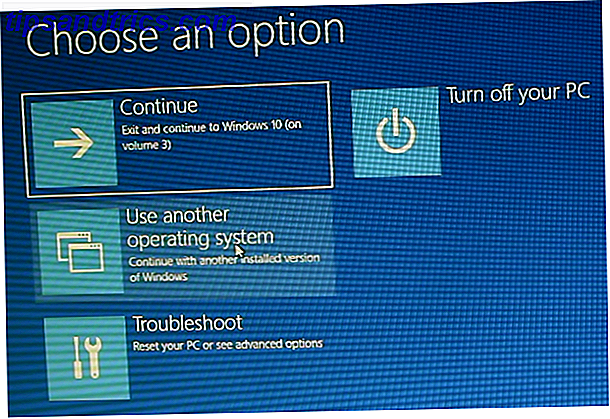
Seleziona Usa un altro sistema operativo> Modifica i valori predefiniti . Qui è possibile impostare la schermata del timer Boot Manager di Windows e scegliere un sistema operativo predefinito . La selezione del sistema operativo predefinito non rimuove altre installazioni, ma interrompe la visualizzazione di Boot Manager in ogni avvio di sistema.
Metodo alternativo: utilizzare MSConfig
È possibile ottenere risultati simili utilizzando la finestra Configurazione di sistema di Windows. Digita mscon nella barra di ricerca del menu Start e seleziona la migliore corrispondenza. Apri la scheda Avvio . È possibile impostare il sistema operativo predefinito, la schermata di timeout e altre opzioni di avvio.
Inoltre, è possibile "cancellare" vecchie voci dal processo di avvio, ma questo in realtà non le rimuove dal sistema (si ferma però la schermata di selezione del sistema operativo di boot manager che appare).

2. Utilizzare BCDEdit per rimuovere le opzioni di Boot Manager
BCDEdit è lo strumento di modifica del gestore di avvio integrato. Una parola di avvertimento: l'eliminazione della voce errata del gestore di avvio ha risultati molto frustranti . Controlla ogni modifica prima di premere Invio .
Digitare cmd nella barra di ricerca del menu Start, quindi fare clic con il pulsante destro del mouse su Prompt dei comandi, selezionare Esegui come amministratore . Quando viene visualizzata la finestra del prompt dei comandi con privilegi elevati, digitare bcdedit / export c: \ bcdbackup per creare un backup delle impostazioni BCD. Quindi, digitare bcdedit / v per elencare i boot loader attualmente sul proprio sistema. Ecco cosa succede quando eseguo questo comando sul mio desktop:

La sezione Boot Manager di Windows descrive la posizione del boot manager, insieme ad altri identificatori. La sezione Caricatore di avvio di Windows descrive il bootloader di Windows 10 per questo sistema, l'identificatore univoco, dove trovare winload.exe per continuare il processo di avvio, se la partizione ha il ripristino abilitato e la radice della directory di sistema.
Se si dispone di più di un'installazione di Windows, qui è dove trovare le informazioni sul bootloader. Il tipo di sistema operativo appare accanto alla descrizione . Inoltre, un caricatore del sistema operativo legacy apparirà sotto una parentesi separata.
Copia l'identificatore (la lunga stringa alfanumerica) del bootloader che vuoi eliminare. Ora, digita il comando bcdedit / delete {identifier} . Controlla di avere la voce corretta, quindi premi Invio per eliminare.
3. Utilizzo di Visual BCD Editor
Se utilizzare il prompt dei comandi non fa per te Come padroneggiare il prompt dei comandi in Windows 10 Come padroneggiare il prompt dei comandi in Windows 10 Questo articolo rende il prompt dei comandi di Windows 10 accessibile e molto più utile. Scopri come eseguire più comandi, ottenere aiuto su qualsiasi comando e altro. Per saperne di più, c'è l'opzione di Visual BCD Editor. Visual BCD Editor implementa una vasta gamma di comandi BCDEdit in una GUI visiva di facile utilizzo. Ottieni la stessa esperienza e funzionalità di BCDEdit all'interno del Prompt dei comandi, ma senza doversi preoccupare di inserire il comando esatto.

Cancellare una vecchia voce è un compito facile. Scarica e installa Visual BCD Editor, quindi aprilo. Lo strumento impiegherà un breve momento per eseguire la scansione del tuo sistema. Nell'albero delle opzioni a sinistra, individuerai Bcdstore> Caricatori> [le opzioni del tuo bootloader] . Seleziona il bootloader che vuoi rimuovere e premi Elimina nella parte inferiore del pannello delle informazioni a destra.
4. Rimozione delle opzioni di EFI Boot Manager tramite BCDEdit
Ho iniziato a scrivere questo articolo perché il mio boot manager EFI aveva una gamma di vecchie voci di bootloader Linux lasciate indietro. Di nuovo, non causano alcun problema, ma con il tempo si accumulano e diventano irritanti.
Il boot manager EFI fa parte del pacchetto di gestione del firmware UEFI. Potresti averlo trovato se ti avvii da una fonte USB o multimediale alternativa e di solito è accessibile premendo un tasto funzione durante il processo di avvio Come accedere al BIOS sul tuo computer Come inserire il BIOS sul tuo computer All'interno del BIOS puoi modificare le impostazioni di base del computer, come l'ordine di avvio. La chiave esatta che devi colpire dipende dal tuo hardware. Abbiamo compilato un elenco di strategie e chiavi per accedere ... Per saperne di più.
Per cancellare vecchie voci EFI, aprire un prompt dei comandi con privilegi elevati, digitare bcdedit / enum firmware e premere Invio. A differenza del comando utilizzato per il Boot Manager di Windows, il comando "enum firmware" elenca tutti gli oggetti disponibili nell'archivio BCD, incluse le installazioni Linux. L'immagine seguente mostra l'elenco dei firmware del mio portatile:

Ci sono voci per Ubuntu e openSUSE che non sono più in uso. Copia l'identificativo della voce del firmware che desideri eliminare ed esegui il seguente comando bcdedit / delete {identifier} .

Il tuo Boot Manager è ora pulito
Il tuo Boot Manager di Windows è ora privo di voci indesiderate. In alternativa, hai semplificato il processo di avvio per ignorare eventuali installazioni alternative sul tuo sistema, lasciandoti libero di avviare la scelta predefinita del sistema operativo 7 Rischi del doppio avvio Sistemi operativi Windows e Linux 7 Rischi del doppio avvio Sistemi operativi Windows e Linux Doppio l'avvio di Windows e Linux è un aumento della produttività, ma non è sempre semplice. Ecco sette pericoli del dual boot di cui dovresti essere a conoscenza prima di installare un secondo sistema operativo. Leggi di più .



![MiniTube: un modo completamente nuovo per guardare YouTube [Mac e Linux]](https://www.tipsandtrics.com/img/social-media/908/minitube-an-entirely-new-way-watch-youtube.png)